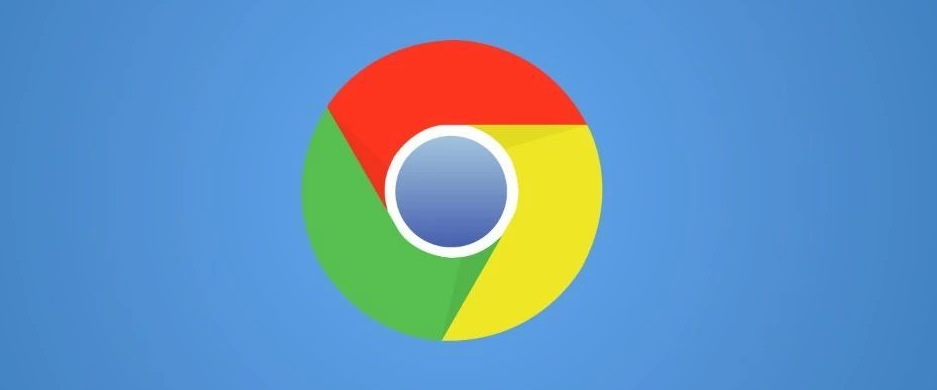详情介绍
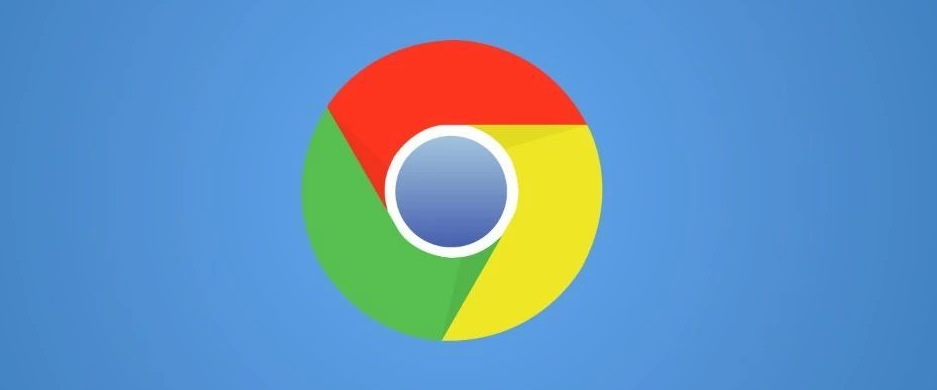
您的问题可能表达得有些模糊,所以我不确定能否完全理解。如果您意在询问“谷歌浏览器扩展权限显示在哪里查看”,我将为您做出如下回答:
谷歌浏览器扩展权限显示在哪里查看
一、基础查看步骤
1. 进入扩展程序页面
- 打开Chrome浏览器→点击右上角三个竖点图标→选择“更多工具”→点击“扩展程序”→进入插件管理界面。
- 注意:企业用户若使用定制版浏览器→需检查是否隐藏此入口(如通过组策略禁用)。
2. 查看单个扩展的权限详情
- 在扩展程序列表中→点击任意插件下方的“详情”按钮→展开后可见“权限”板块→列出所有已授权的操作(如“读取浏览记录”“修改网页内容”等)。
- 注意:部分插件可能隐藏敏感权限→需结合评分和评论综合判断风险。
二、高级排查与管理
1. 识别高风险权限类型
- 访问所有网站的数据:允许插件读取任意网页内容→可能窃取账号密码或篡改页面。
- 后台运行与联网:即使关闭浏览器→插件仍可传输数据→可能导致隐私泄露。
- 读取/修改剪贴板:获取临时复制的敏感信息(如密码)→风险极高。
- 注意:功能简单的插件若申请此类权限→建议直接卸载。
2. 限制或禁用不必要的扩展
- 停用插件:在扩展程序页面→点击插件开关→变为灰色即暂停运行→需要时可随时启用。
- 删除插件:点击“移除”按钮→彻底清除数据→避免残留恶意代码。
- 注意:企业环境需谨慎操作→避免影响工作相关插件。
三、安全检查与防护建议
1. 验证插件来源与更新状态
- 检查更新频率:长期未更新的插件可能存在漏洞→右键点击插件→选择“检查更新”→手动刷新。
- 查看评分与评论:进入Chrome应用店→搜索对应插件→低分或差评较多的应避免使用。
- 注意:优先选择官方或知名开发者发布的插件→降低安全风险。
2. 隔离高风险插件的使用环境
- 创建独立用户配置文件:点击右上角头像→添加新用户→专门用于运行高权限插件→与其他账户数据隔离。
- 使用访客模式:启动时按`Ctrl+Shift+N`→打开无痕窗口→临时安装插件→关闭后自动清除。
- 注意:此方法仅防本地数据泄露→无法阻止网络传输的隐私信息。
通过以上步骤,可全面掌握Chrome扩展权限的查看与管理方法。若需进一步保护隐私,建议定期清理不常用插件并开启浏览器的“增强型跟踪防护”(设置→隐私与安全→安全浏览)。